Bài 9. Hiệu ứng chuyển trang trang 39, 40, 41, 42 SGK Tin học 4 Kết nối tri thức
Khi thầy cô giáo trình chiếu bài học, đôi khi em thấy các trang chiếu được xuất hiện một cách ấn tượng và hấp dẫn, Làm thế nào để được như vậy nhỉ? Em hãy cùng tìm hiểu qua bài học này nhé!
Tổng hợp đề thi học kì 1 lớp 4 tất cả các môn - Kết nối tri thức
Toán - Tiếng Việt - Tiếng Anh
Khởi động
Trả lời câu hỏi mục khởi động trang 39 SGK Tin học 4 - Kết nối tri thức
Khi thầy cô giáo trình chiếu bài học, đôi khi em thấy các trang chiếu được xuất hiện một cách ấn tượng và hấp dẫn, Làm thế nào để được như vậy nhỉ? Em hãy cùng tìm hiểu qua bài học này nhé!
Phương pháp giải:
Dựa vào kiến thức đã được học
Lời giải chi tiết:
Trong phần mềm trình chiếu PowerPoint có hỗ trợ cho chúng ta các hiệu ứng chuyển trang và hiệu ứng hoạt hình.
CH mục 1 HĐ
Trả lời câu hỏi mục hoạt động trang 39 SGK Tin học 4 - Kết nối tri thức
Em hãy quan sát thầy cô trình chiếu và nhận xét về cách chuyển tiếp giữa các trang chiếu.
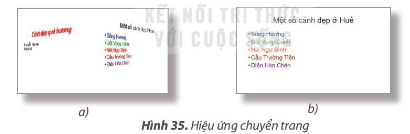
Phương pháp giải:
Dựa vào kiến thức thực tế
Lời giải chi tiết:
Khi quan sát trang chiếu của thầy/cô em thấy hiệu ứng trang chiếu xuất hiện khi thầy/cô trình chiếu.
CH mục 1 CH
Trả lời câu hỏi mục 1 trang 40 SGK Tin học 4 - Kết nối tri thức
Mỗi phát biểu dưới dây đúng hay sai?
a) Mỗi trang chiếu có thể có nhiều kiểu hiệu ứng chuyển trang
b) Trong một bài trình chiếu có thể có nhiều hiệu ứng chuyển trang khác nhau
c) Hiệu ứng chuyển trang giúp cho bài thuyết trình sinh động và hấp dẫn hơn.
Phương pháp giải:
Dựa vào kiến thức đã được học trong SGK mục 1 trang 39, 40
Lời giải chi tiết:
a) Đúng. Vì trong hộp thoại Transition to this Slide của dải lệnh Transitions ta có thể chọn hiệu ứng bất kì
b) Sai. Vì mỗi trang chiếu chỉ sử dụng được một kiểu hiệu ứng duy nhất.
c) Đúng. Vì khi ta dùng hiệu ứng thì bài trình chiếu ấn tượng và hấp dẫn hơn.
Luyện tập 1
Trả lời câu hỏi mục Luyện tập trang 41 SGK Tin học 4 - Kết nối tri thức
1. Các nút lệnh của hiệu ứng chuyển trang nằm trên dải lệnh nào?
A. Desigh
B. Animations
C. Home
D. Transitions
Phương pháp giải:
Dựa vào kiến thức đã được học trong SGK
Lời giải chi tiết:
Đáp án đúng là: D
Luyện tập 2
Trả lời câu hỏi mục Luyện tập trang 41 SGK Tin học 4 - Kết nối tri thức
Em hãy thực hiện nhiệm vụ sau:
a) Tạo bốn trang chiếu theo gợi ý sau đây để giới thiệu Hồ Hoàn Kiếm:
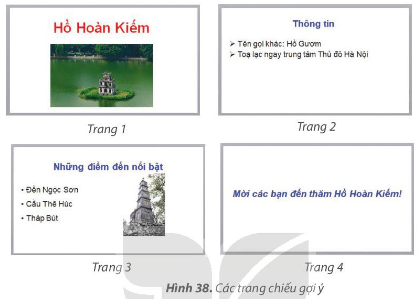
b) Tạo hiệu ứng cho các trang chiếu theo yêu cầu sau:
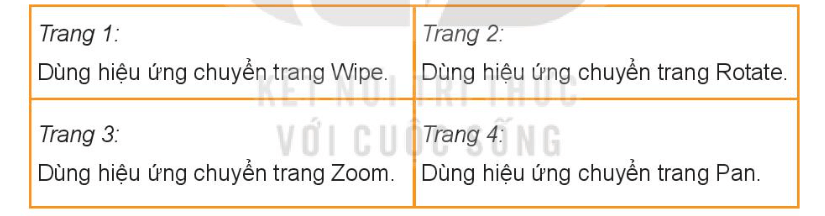
c) Lưu tệp với tên Ho Hoan Kiem vào thư mục tên của em đã tạo ở Bài 5
Phương pháp giải:
Dựa vào kiến thức đã được học
Lời giải chi tiết:
a) Tạo bốn trang trình chiếu theo đề bài
b) Em vào hộp thoại Transition to this Slide của dải lệnh Transitions em có thể chọn hiệu ứng cho các trang sau:
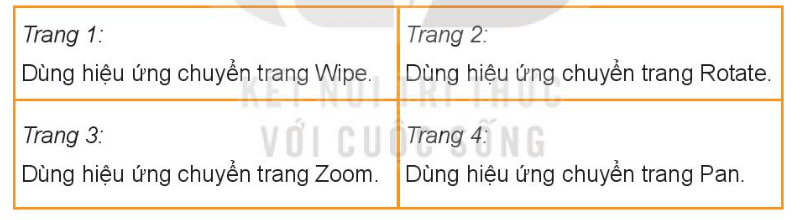
c) Lưu tệp với tên Ho Hoan Kiem
Vận dụng 1
Trả lời câu hỏi mục Vận dụng trang 42 SGK Tin học 4 - Kết nối tri thức
Mở lại tệp The thao em đã lưu ở phần Vận dụng Bài 8, rồi chọn hiệu ứng chuyển trang theo ý muốn và lưu lại tệp trình chiếu
Phương pháp giải:
Dựa vào kiến thức đã được học
Lời giải chi tiết:
Bước 1. Mở lại tệp The thao
Bước 2. Em vào hộp thoại Transition to this Slide của dải lệnh Transitions em có thể chọn hiệu ứng theo ý muốn.
Bước 3. Lưu tệp
Vận dụng 2
Trả lời câu hỏi mục Vận dụng trang 42 SGK Tin học 4 - Kết nối tri thức
Em hãy tìm hiểu thêm về chức năng của nút lệnh  khi tạo hiệu ứng chuyển trang.
khi tạo hiệu ứng chuyển trang.
Phương pháp giải:
Dựa vào kiến thức đã được học và tìm hiểu thực tế
Lời giải chi tiết:
Nút lệnh Effect options dùng ta tùy chỉnh thời gian của hiệu ứng chuyển trang. Ngoài ra tùy vào loại hiệu ứng ta có thể tùy chỉnh hướng xuất hiện.
- Bài 10. Phần mềm soạn thảo văn bản trang 43, 44, 45, 46 SGK Tin học 4 Kết nối tri thức
- Bài 11. Chỉnh sửa văn bản trang 47, 48, 49, 50, 51 SGK Tin học 4 Kết nối tri thức
- Bài 12A. Thực hành sử dụng công cụ đa phương tiện trang 54 SGK Tin học 4 Kết nối tri thức
- Bài 12B. Phần mềm luyện gõ bằng bàn phím trang 58 SGK Tin học 4 Kết nối tri thức
- Bài 8. Định dạng văn vản trên trang chiếu trang 34, 35, 36, 37, 38 SGK Tin học 4 Kết nối tri thức
>> Xem thêm
Các bài khác cùng chuyên mục
- Bài 16. Chương trình của em trang 74 SGK Tin học 4 KNTT
- Bài 15. Tạo chương trình máy tính để diễn tả ý tưởng trang 68, 69, 70, 71 SGK Tin học 4 Kết nối tri thức
- Bài 14. Khám phá môi trường lập trình trực quan trang 63, 64, 65, 66, 67 SGK Tin học 4 Kết nối tri thức
- Bài 13. Chơi với máy tính trang 60,61, 62 SGK Tin học 4 Kết nối tri thức
- Bài 12B. Phần mềm luyện gõ bằng bàn phím trang 58 SGK Tin học 4 Kết nối tri thức
- Bài 16. Chương trình của em trang 74 SGK Tin học 4 KNTT
- Bài 15. Tạo chương trình máy tính để diễn tả ý tưởng trang 68, 69, 70, 71 SGK Tin học 4 Kết nối tri thức
- Bài 14. Khám phá môi trường lập trình trực quan trang 63, 64, 65, 66, 67 SGK Tin học 4 Kết nối tri thức
- Bài 13. Chơi với máy tính trang 60,61, 62 SGK Tin học 4 Kết nối tri thức
- Bài 12B. Phần mềm luyện gõ bằng bàn phím trang 58 SGK Tin học 4 Kết nối tri thức











